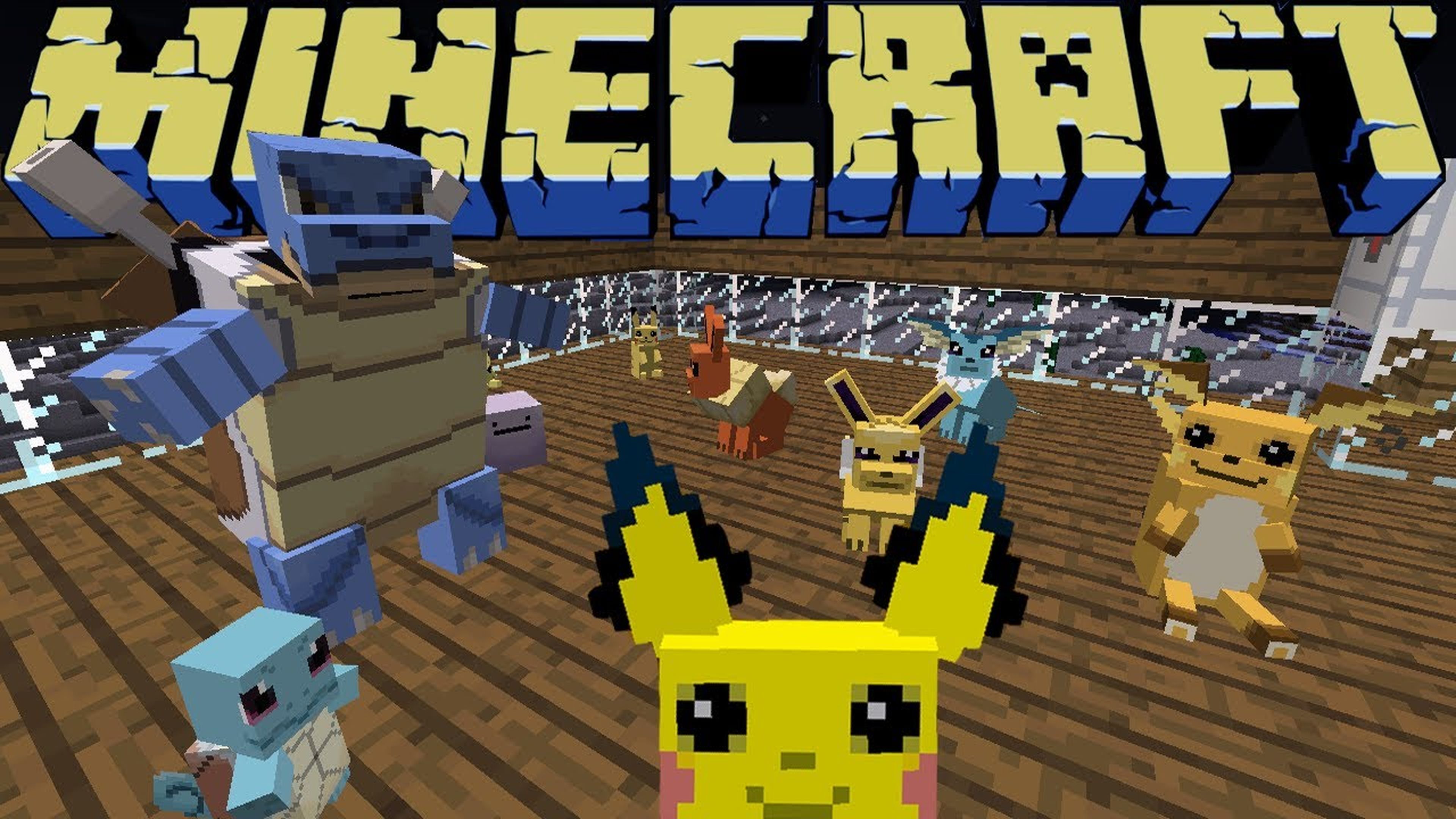Jugar a videojuegos en PC tiene varias ventajas. Una de ellas es la facilidad a la hora de instalar mods o versiones modificadas, es decir, parches que añaden o cambian parte del contenido. Minecraft es uno de los títulos que más y mejores mods tienen, y es que sus jugadores se esfuerzan por mejorar un juego que ya de por sí es bastante libre.
Cualquier mundo abierto ofrece horas de diversión, pero debido a su estética y funcionamiento, este videojuego de construcción por bloques se presta a la instalación de diversas mejoras. Los hemos visto muy variados, con mención especial a uno que convierte sus mapas pixelados en una recreación de los juegos originales de Pokémon.
Este videojuego no funciona igual en consola y en PC. Evidentemente, los controles son distintos. También hay diferencias desde el punto de vista gráfico. Probablemente los gamers más empedernidos prefieren jugarlo en ordenador. No obstante, la jugabilidad es excelente en cualquier plataforma.
Instalar un mod en un juego es un paso que se da cuando has acumulado horas y horas de juego. En este caso, es difícil aburrirse, aunque siempre puedes enriquecer la experiencia. Desde que prácticamente todos los títulos se pueden jugar de forma online, no hay tanta necesidad de ampliaciones de contenido. Además, el que más y el que menos recibe expansiones DLC continuamente.
A continuación te explicamos en un breve tutorial cómo instalar mods de Minecraft en todos los sistemas operativos en los que se puede jugar.
¿No te decides por uno? Estos son los 10 mejores parches desarrollados por los usuarios
Descarga e instala Forge
Antes de instalar un parche en Minecraft tienes que descargar Forge. Es una herramienta Open Source que sirve para aplicar tus mods. Puedes hacerlo desde su web oficial, en la que debes seleccionar la versión que tienes actualmente.
Está disponible en todos los sistemas operativos ya que corre en Java. Tanto si eres usuario de Windows, macOS o Linux puedes descargar el instalador directamente desde la página citada.
Al ejecutarlo selecciona Install Client y espera a que el proceso se complete. Se instala como cualquier otro programa para PC.
Busca el mejor mod para Minecraft
Ahora llega el paso esencial para poder jugar a Minecraft utilizando mods. No es un truco demasiado rebuscado, pues estos parches con contenido adicional para juegos de PC siempre se han instalado de la misma forma.
Primero tienes que encontrar el mejor mod o el que mejor se adapte a tus necesidades. Hay muchas webs en Internet especializadas en distribuir el contenido creado por la comunidad de usuario, así que no tendrás problemas para encontrar una gran variedad de archivos.
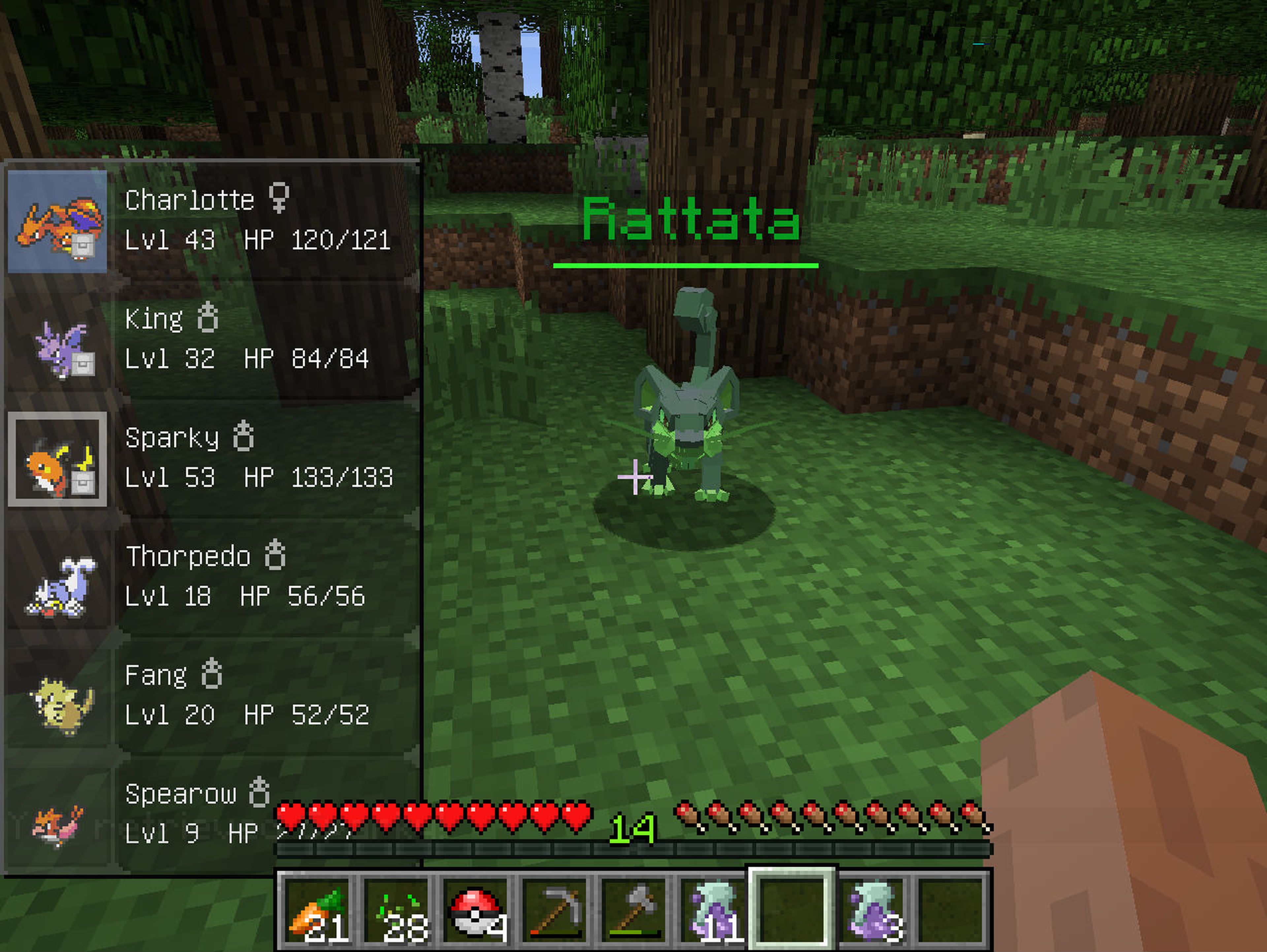
Una vez que lo hayas localizado, descárgalo a tu ordenador. El resultado será probablemente un archivo comprimido de tipo .zip o .rar. Normalmente, no es necesario descomprimirlo, aunque si tienes que hacerlo puedes utilizar alguna de estas herramientas hasta que te quede un archivo .jar de Java.
Mucho cuidado al seleccionar la descarga: baja sólo los mods compatibles con la versión del juego que tengas. De lo contrario no funcionará.
Compara los precios de los teclados gaming mejor valorados por los usuarios de Amazon
Mueve el archivo .jar a la carpeta de Mods
La localización de la carpeta de instalación depende del sistema operativo que utilices. El juego está disponible para Windows, macOS y Linux, y la forma de encontrar sus rutas son las siguientes en cada uno de ellos:
- En Windows puedes recurrir a un truco para llegar más rápido: abre la aplicación Ejecutar desde el Menú Inicio y escribe “%%appdata%\.minecraft” sin comillas.
- macOS: ~/Library/Application Support/minecraft
- Linux: ~/.minecraft
Sólo tienes que copiar o cortar el archivo .jar del mod y meterlo dentro de la carpeta del mismo nombre que se encuentra dentro del directorio del juego. Si no existe, créala.
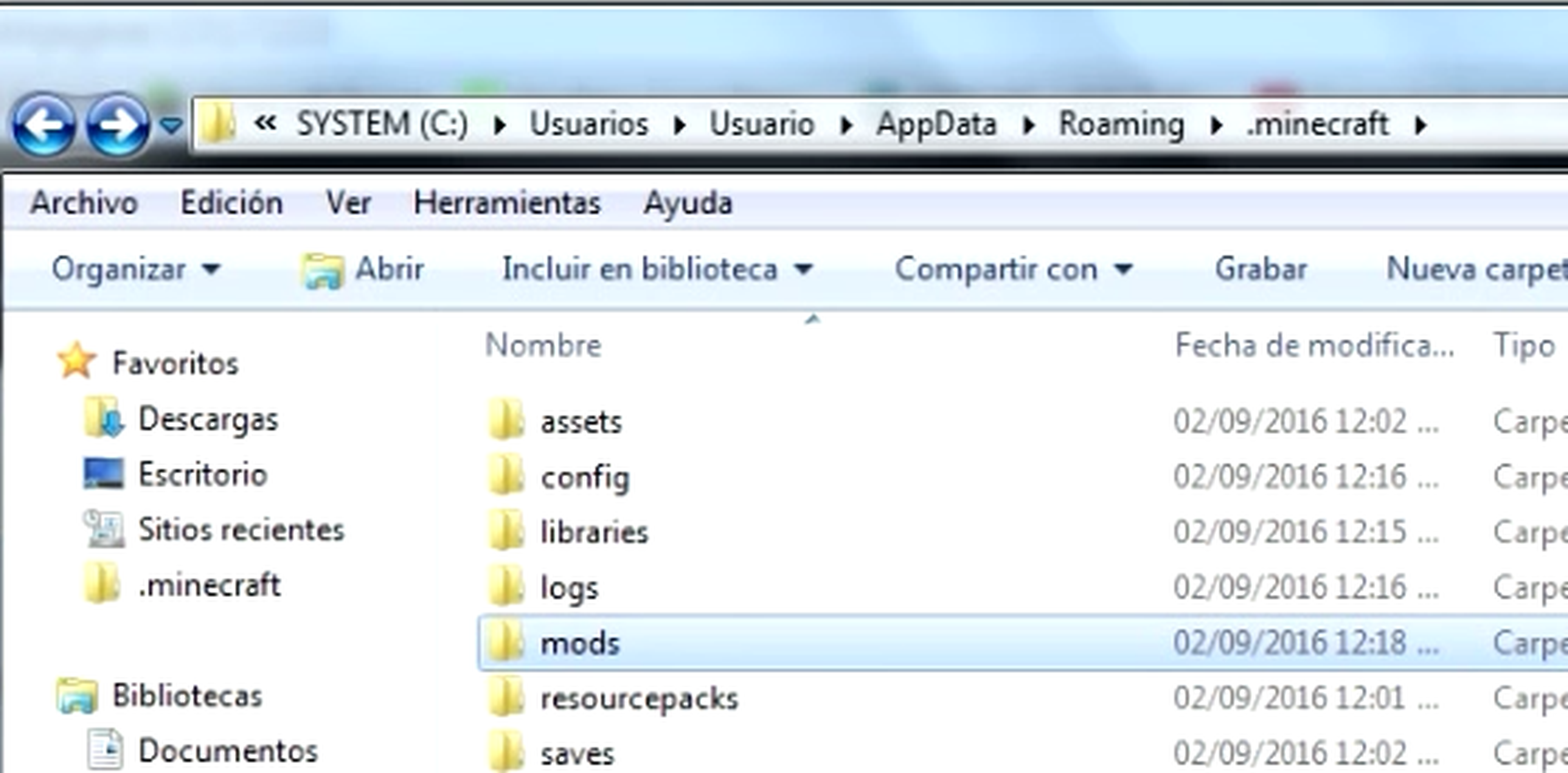
Abre el launcher
Ahora abre el lanzador del juego, que lucirá el aspecto habitual pero en el que debes tener en cuenta varias cosas.
La primera de ellas es que a la hora de jugar después de haber instalado Forge, ten en cuenta que en el Launcher debes seleccionar el perfil Forge creado durante la instalación de este programa. Si seleccionas la versión del videojuego convencional, la oficial, no podrás ejecutar los parches que hayas instalado.
Puede que no encuentres el perfil Forge. En ese caso, debes crearlo tú mismo. El proceso es el siguiente: pulsa sobre el botón Crear Perfil y dentro de la ventana que se abre selecciona la versión Forge en el apartado Usar versión.
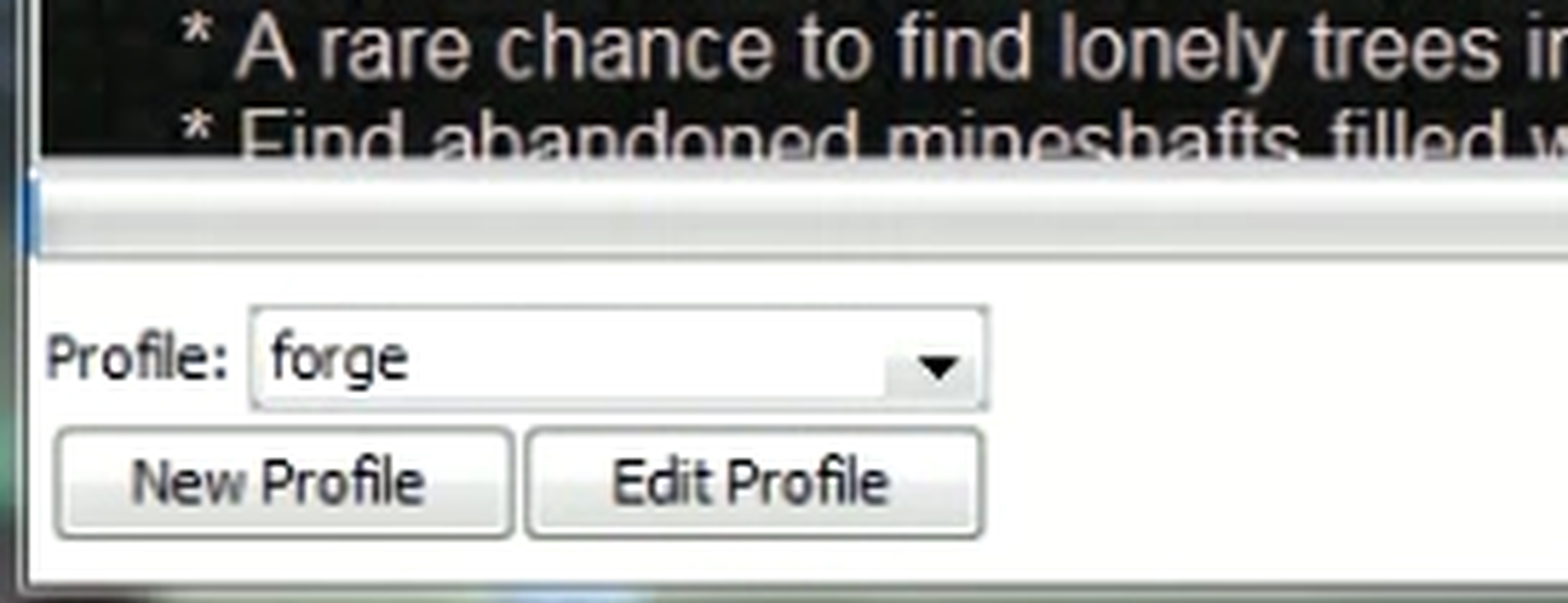
Selecciona tu parche de Minecraft y ¡a jugar!
Este sencillo tutorial de Minecraft termina aquí. Ya has instalado el programa que sirve para utilizar mods en el juego, así que sólo resta abrirlo y ¡sorpresa! Aparece un nuevo botón en el menú principal, uno que antes no estaba ahí.
Como intuirás seguramente, sólo debes hacer click sobre el y elegir el parche que quieras ejecutar. Hazlo y abre una partida como lo harías normalmente. Cuando por fin estés en el mundo virtual, verás que el parche se ha aplicado satisfactoriamente. Si no funciona, puede que hayas hecho mal algunos de los pasos de esta guía para Minecraft.
Te invitamos a que veas todos nuestros trucos de Minecraft para descubrir nuevas perspectivas del juego.
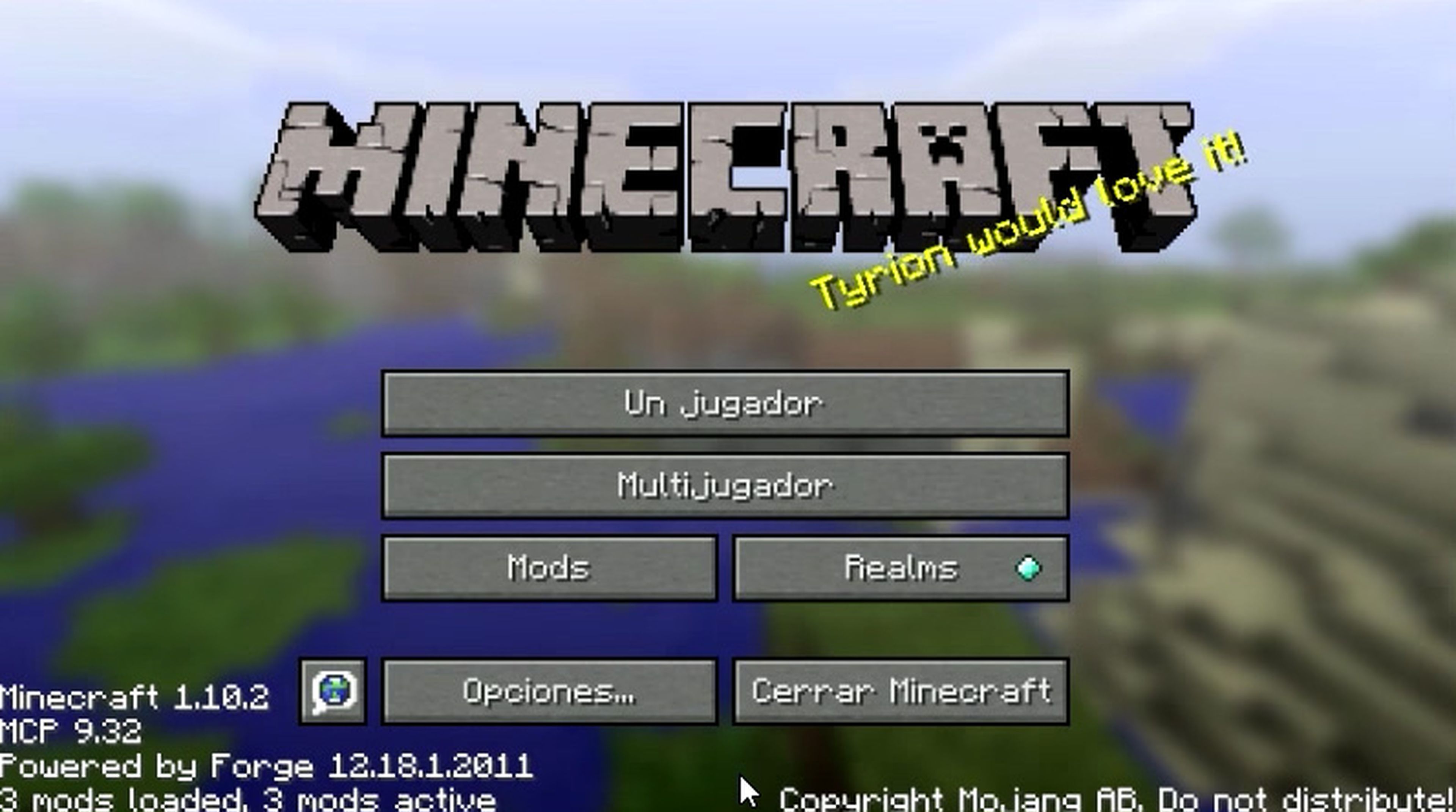
Descubre más sobre Eduardo Álvarez, autor/a de este artículo.
Conoce cómo trabajamos en Hobbyconsolas.